android版MT4(メタトレーダー4)でウィリアムズ%Rを設定する方法
android版MT4アプリで、ウィリアムズ%Rを設定する方法を紹介します。
ウィリアムズ%Rは、一定期間の最高値から最安値の範囲を基準に、直近の終値が相対的にどの水準に位置するかを数値で示したテクニカル指標です。
相場の買われ過ぎや売られ過ぎといった過熱感を把握するのに役立ちます。
MT4ではオシレーター系のインジケーターに属し、メインチャート下のサブチャートに表示されます。

ウィリアムズ%Rをチャートに追加する方法
android版MT4アプリで、チャート上にウィリアムズ%Rを追加する方法は次の2通りです。
- A.チャート画面上部にあるインジケーターアイコンをタップ。
- B.チャート画面の任意の場所をタップすると出てくる円形メニューのインジケーターアイコンをタップ。
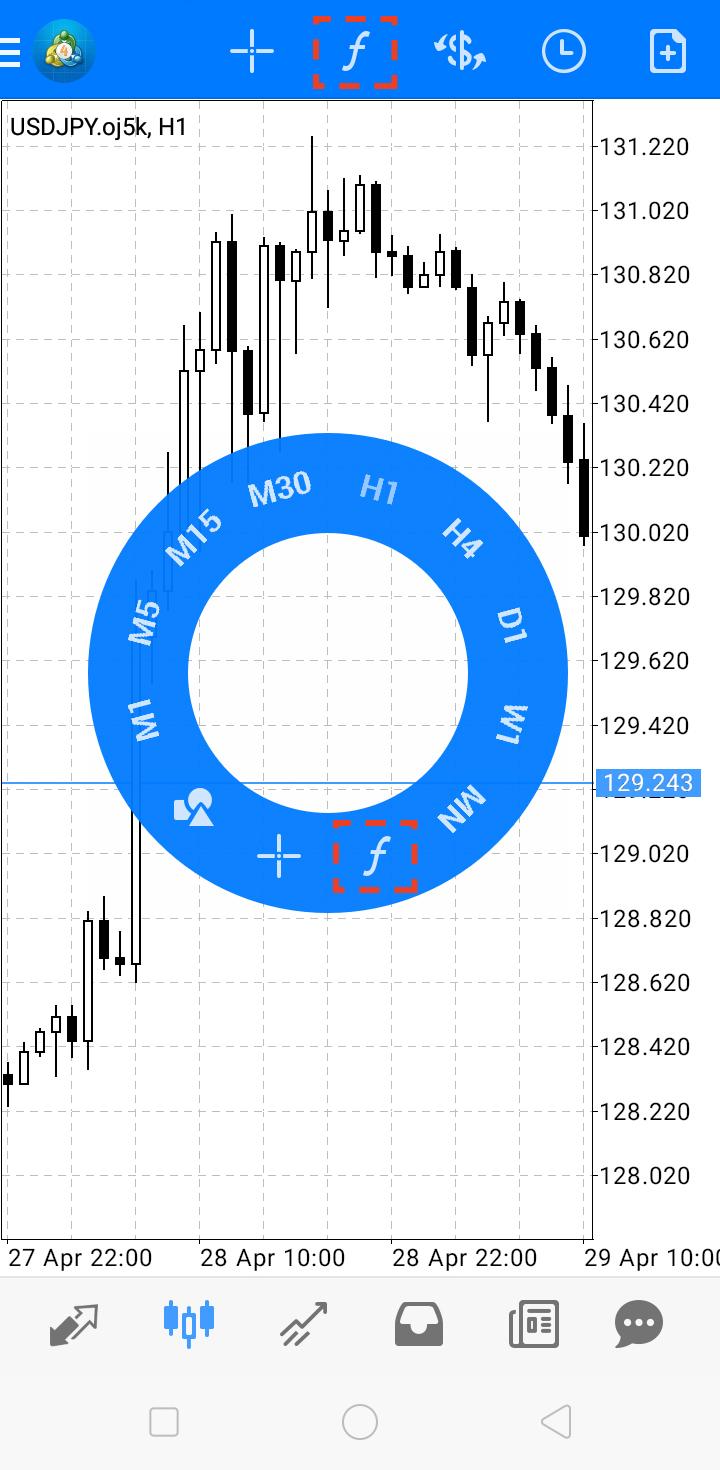
続いて、表示されるリストの「オシレータ」の中から「Williams’ Percent Range」を選択します。
MT4のインジケーターは、英語表記です。
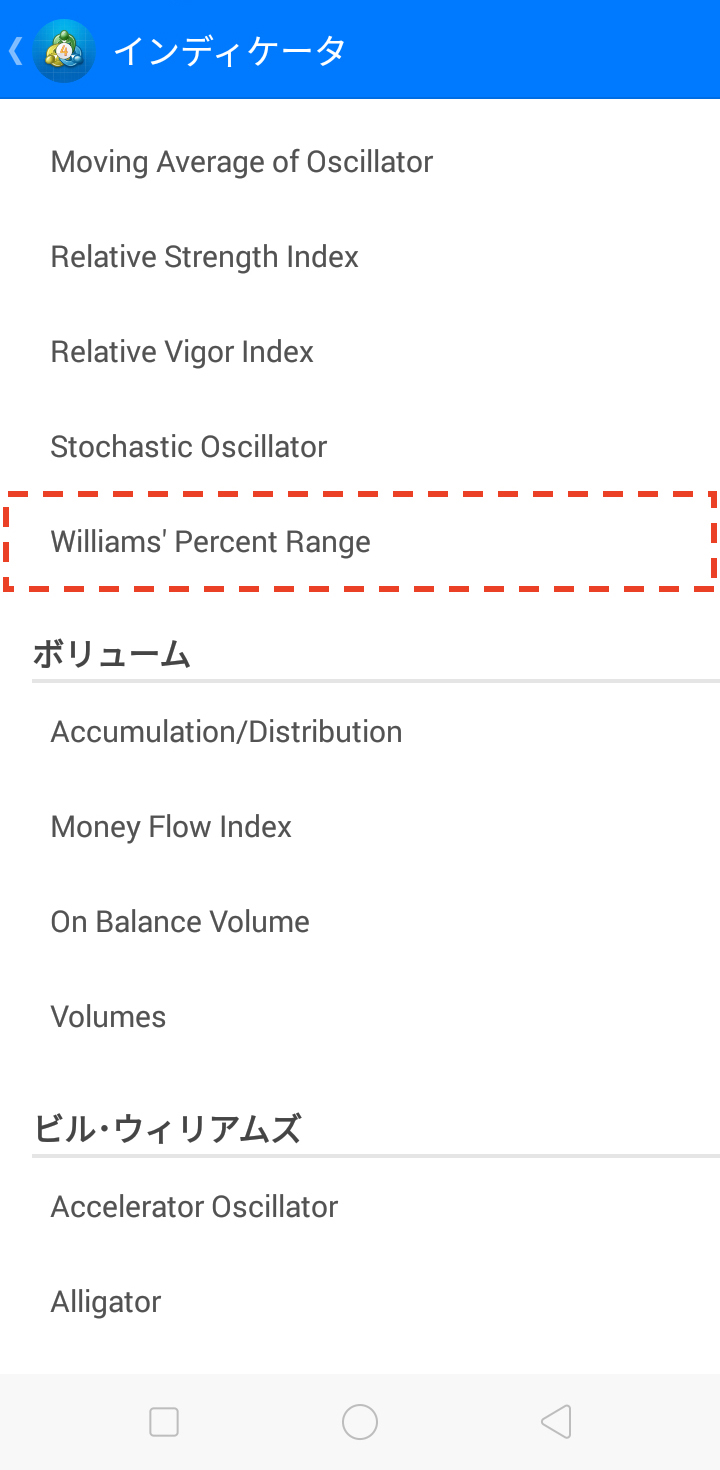
ウィリアムズ%Rの設定画面の使用方法
ウィリアムズ%Rを選択すると、設定画面が表示されます。
ここでさまざまな設定を行います。
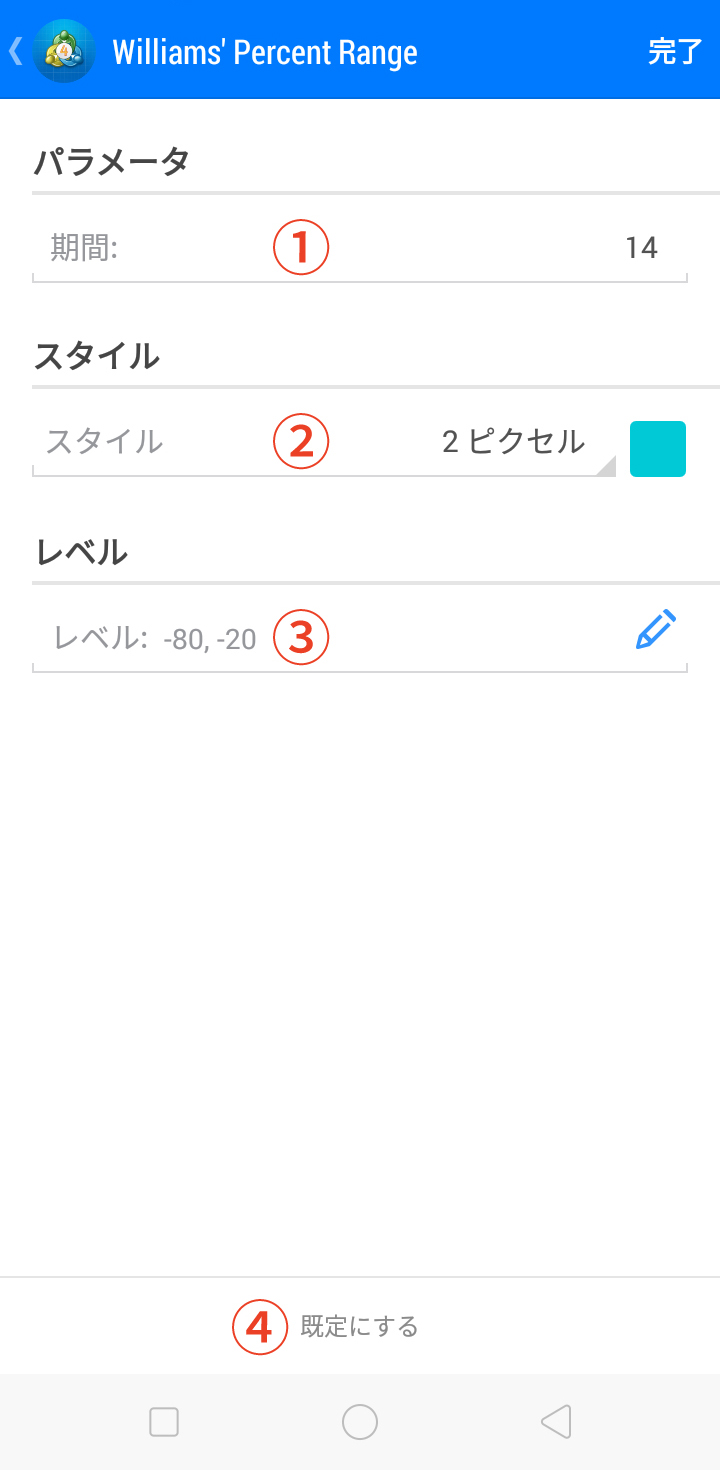
①期間
ウィリアムズ%Rを算出する期間を設定します。
デフォルトの期間は「14」です。
②スタイル
ウィリアムズ%Rの線の太さと色を変更できます。
③レベル
サブチャートのどの水準に水平線を表示させるかを設定します。
ウィリアムズ%Rはデフォルトで、-80と-20に水平線が表示される設定です。
レベルの設定画面で①の部分の数値を変えれば水準を変更できる他、②の「+」をタップすると新たに水平線の追加も可能です。
また、③の「スタイル」では水平線の太さと色を変更できます。
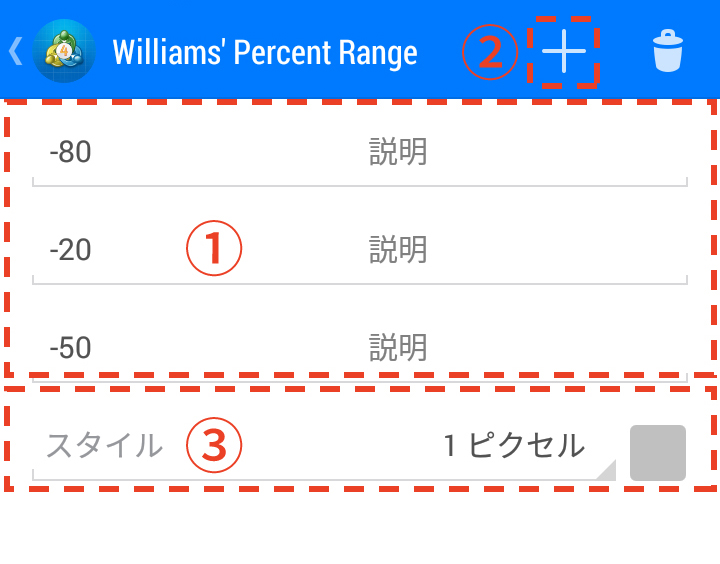

④既定にする
「既定にする」をタップすると、設定がデフォルトに戻ります。
android版MT4の操作方法を学びたい方へオススメコンテンツ

OANDA証券では、インジケーターの設定方法、成行注文や指値注文といった様々な注文方法のやり方、チャートの色や時間軸の変更方法といった基本操作など、android版MT4の操作方法に関するあらゆる記事の提供を行っています。
またOANDA証券では、お客様の声を元に約70種類以上のMT4に関するオリジナルインジケーターを開発しており、実際の取引ですぐに役立ちます(※オリジナルインジケーターの設定はPC版のみ可能)。
OANDA証券の口座をお持ちの方は、自由にダウンロードをして利用できるので、ぜひ口座開設を検討してください(※一部、会員ステータスによるダウンロード制限あり)。
さらに専門家によるテクニカル分析の使い方も解説しているので、ぜひ参考にしながら取引にお役立てください。
本ホームページに掲載されている事項は、投資判断の参考となる情報の提供を目的としたものであり、投資の勧誘を目的としたものではありません。投資方針、投資タイミング等は、ご自身の責任において判断してください。本サービスの情報に基づいて行った取引のいかなる損失についても、当社は一切の責を負いかねますのでご了承ください。また、当社は、当該情報の正確性および完全性を保証または約束するものでなく、今後、予告なしに内容を変更または廃止する場合があります。なお、当該情報の欠落・誤謬等につきましてもその責を負いかねますのでご了承ください。




